windows下安装python-pcl
一. 准备工作
- python 版本:3.7.9
- cython
- numpy
- python-pcl:1.9.1
- python-pcl源码:后面需要进行编译
- PCL1.9.1的All-In-One Installer :目前安装仅支持1.6到1.9的版本
- visual studio 2019
- Windows Gtk
二. 安装
-
将下载好的ALL-In-One Installer进行安装,这里会要求你添加到环境变量(必须添加啊),并且会安装OpenNI这个工具。
-
解压下载好的windows Gtk,将
bin目录下所有文件复制到python-pcl源码目录下的pkg-config目录下。 -
在
pkg-config目录下,运行脚本InstallWindowsGTKPlus.bat,该脚本会下载必须的内容,下载完成后会多出这些文件夹,如下图所示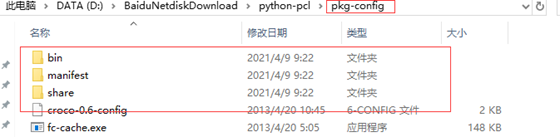
-
安装python的pcl包:
cd 你安装python-pcl源码目录python setup.py build_ext -ipython setup.py install
三. 安装遇到的坑
3.1 坑一:cannot find PCL
- 问题:当你运行
python setup.py build_ext -i的时候报出:setup.py: error: cannot find PCL, tried pkg-config pcl_common-1.7 pkg-config pcl_common-1.6 pkg-config pcl_common - 解决方案:这里就是上面说的,别下除了1.6到1.9版本的pcl的All-In-One Installer啊。
3.2 坑二:DLL load failed
- 问题:全部安装完成之后,一切没有问题了,当你打开python,运行
import pcl的时候报出:DLL load failed。 - 解决方案:重启电脑!
四. python版本的使用
4.1 点云数据的展示(python)
构建点云–Point_XYZRGBA格式(需要点云数据是N*4,分别表示x,y,z,RGB ,其中RGB 用一个整数表示颜色),下面是python版本的点云数据展示
import pcl
import pcl.pcl_visualization as viewer #可视化库
import numpy as np
# cloud = pcl.load("cloud.pcd")
cloud_np = np.load("cloud.npy")
cloud = pcl.PointCloud_PointXYZRGBA(cloud_np)
visual = pcl.pcl_visualization.CloudViewing()
visual.ShowColorACloud(cloud)
v = True
while v:
v = not (visual.WasStopped())
4.2 命令行展示
由于上面已经下载了PCL1.9.1了,可以直接在命令行中进行展示:pcl_viewer_release H cloud.PCD,下面的是来自Middlebury 2014数据集中经过立体匹配后的3D点云图。

